Descrizione
Persone è un modulo dove sono elencati tutti i membri e anche i gruppi del portale.
Ci sono due tipi di membri nel tuo portale:
- Utenti sono i membri che partecipano nella vita del portale e possono creare il loro proprio contenuto.
- Ospiti sono gli utenti esterni con i privilegi di sola lettura (visualizzazione).
Ogni membro ha uno dei seguenti stati:
- Attivo - questi sono i membri visualizzati nell'elenco principale, che hanno già confermato il loro indirizzo email di registrazione, che ricevono le notifiche per email e possono collaborare con gli altri utenti del portale.
Tra gli utenti attivi ci potrebbe essere un gruppo di membri con lo stato in sospeso. Questi sono i membri aggiunti al portale o che hanno cambiato il loro indirizzo di registrazione nella pagina di profilo, però non l'hanno ancora confermato; questi membri possono accedere al portale e collaborare con gli altri utenti, però non ricevono le notifiche per email.
- Disattivato - questi sono i membri trasferiti nell'elenco di utenti disattivati che si può visualizzare selezionando l'opzione del filtro adatto; questi membri non possono più accedere al portale.
L'
amministratore con un accesso completo può cambiare il tipo e lo stato dei membri del portale selezionandoli nell'elenco e cliccando sul pulsante 'Cambia tipo' o 'Cambia stato' al di sopra dell'elenco o nella pagina di profilo. Ti preghiamo di notare ch'è impossibile cambiare il tipo degli amministratori.
Modifica del profilo
Ogni membro attivo può modificare il proprio profilo. Per farlo,
- clicca sul collegamento con il tuo nome nell'angolo destro superiore,
- seleziona l'opzione Profilo,
- clicca sul pulsante Modifica immagine al di sotto dell'immagine predefinita o caricata prima per selezionare un'altra foto da utilizzare come avatar,
- clicca sull'icona
 al di sopra della tua foto e seleziona una delle seguenti opzioni:
al di sopra della tua foto e seleziona una delle seguenti opzioni:
- Modifica - per modificare le informazioni personali visualizzati nella pagina del tuo profilo: nome o cognome, data di registrazione, posizione, ubicazione, sesso, data di nascita, informazioni di contatto, foto,
- Modifica password - per cambiare la password usata per accedere al portale (puoi farlo anche cliccando sull'icona
 accanto alla password attuale nella pagina di profilo)
accanto alla password attuale nella pagina di profilo)
- Modifica email - per cambiare l'indirizzo email di registrazione (puoi farlo anche cliccando sull'icona
 accanto all'indirizzo attuale),
accanto all'indirizzo attuale),
- Modifica avatar - per selezionare l'area dell'immagine da visualizzare come avatar,
- Elimina il mio profilo - per ricevere le istruzioni su come eliminare il profilo.
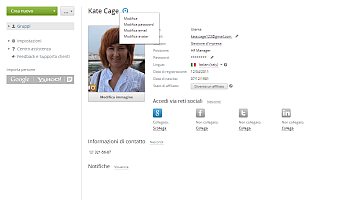
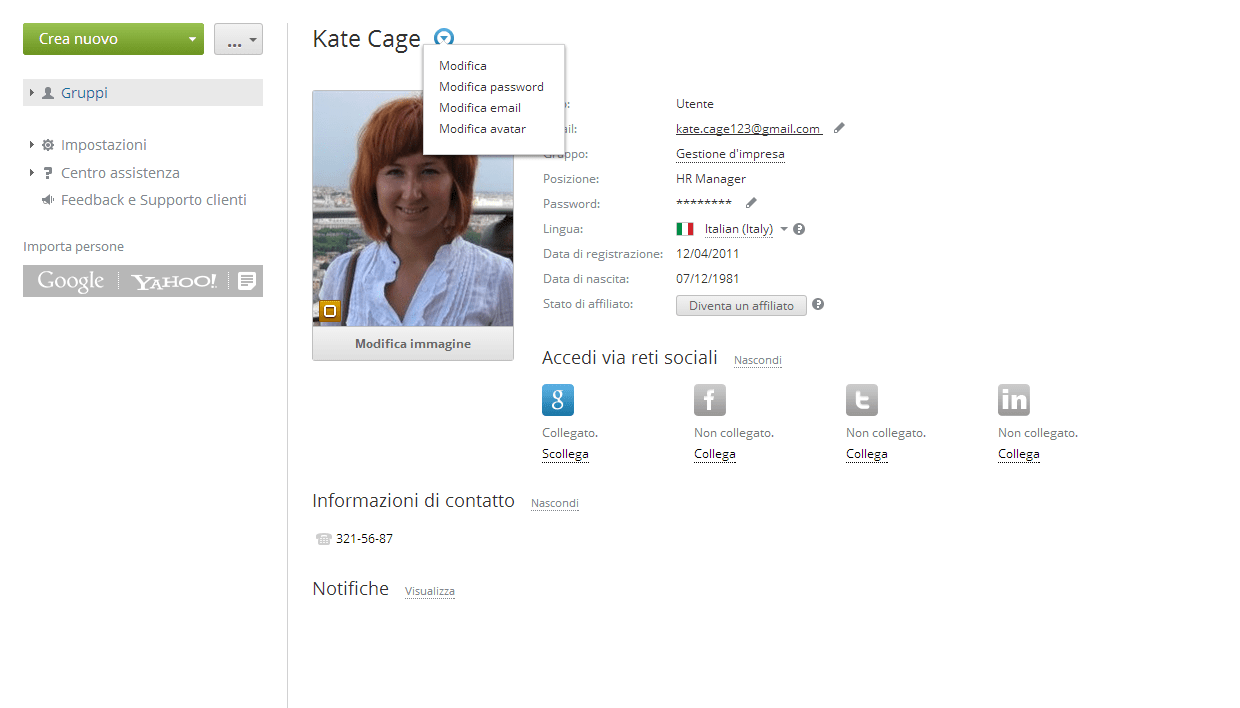
Nel caso in cui l'autenticazione a due fattori è attivata nelle impostazioni del portale, puoi anche cambiare il tuo Cellulare principale. Clicca sull'icona  per aprire la finestra di informazione. Clicca su OK. Sarai reindirizzato ad un'altra pagina dove potrai specificare un numero di telefono diverso e salvarlo cliccando sul pulsante Inserisci numero. Il codice di verifica verrà inviato per SMS al nuovo numero di telefono.
per aprire la finestra di informazione. Clicca su OK. Sarai reindirizzato ad un'altra pagina dove potrai specificare un numero di telefono diverso e salvarlo cliccando sul pulsante Inserisci numero. Il codice di verifica verrà inviato per SMS al nuovo numero di telefono.
Gli
amministratori con un accesso completo possono modificare non solo il proprio profilo ma anche i profili di tutti gli altri membri. Per farlo,
- trova la persona necessaria nell'elenco di membri del portale e apri la pagina del suo profilo,
- clicca sull'icona
 accanto al nome membro e seleziona una delle opzioni disponibili (coincidono con le opzioni sopraelencati, la sola differenza è l'opzione Disattiva che si usa per trasferire il membro nell'elenco di membri disattivati che non possono accedere al portale).
accanto al nome membro e seleziona una delle opzioni disponibili (coincidono con le opzioni sopraelencati, la sola differenza è l'opzione Disattiva che si usa per trasferire il membro nell'elenco di membri disattivati che non possono accedere al portale).
Ogni membro del portale può cambiare la lingua del portale. Per farlo, apri la pagina del tuo profilo e seleziona una delle lingue disponibili nell'elenco a discesa Lingua. Il portale di default viene visualizzato nella lingua scelta nella pagina con le impostazioni generali del portale da un amministratore con un accesso completo.
Puoi trovare l'elenco delle lingue disponibili nel portale nella sezione
Consigli e trucchi del nostro Centro assistenza. Se desideri contribuire alla traduzione di online office, leggi la nostra
guida utente.
Per facilitare il processo di accesso al portale, puoi utilizzare uno degli account sociali su Google, Facebook, Twitter, o LinkedIn. Per collegarlo,
- apri la pagina del tuo profilo cliccando sul collegamento con il tuo nome nell'angolo destro superiore e selezionando l'opzione Profilo,
- clicca sul collegamento Collega al di sotto dell'icona della rete sociale desiderata,
- inserisci il tuo indirizzo email e la password nei campi corrispondenti della finestra aperta,
- concedi l'accesso ai dati del tuo account cliccando sul pulsante adatto.
Nella stessa pagina di profilo puoi anche gestire le tue notifiche. Per visualizzare le iscrizioni in tutti i moduli, clicca sul collegamento Visualizza accanto alle Notifiche.
Qui puoi cancellarti dal contenuto che non ti interessa più e cambiare il modo di notifica selezionando una delle opzioni disponibili: Chat, email oppure email e Chat. Per ulteriori informazioni, visita la nostra sezione Consigli e trucchi.
Aggiunta degli utenti/ospiti
Se sei un amministratore con un accesso completo, puoi aggiungere nuovi membri al portale. Per farlo,
- clicca sul pulsante Crea nuovo nell'angolo sinistro superiore del modulo Persone,
- selezina l'opzione Utente o Ospite dall'elenco a discesa,
- compila i campi segnati da un asterisco - nome e cognome e anche indirizzo di posta elettronica,
Puoi anche selezionare un gruppo (o anche più gruppi), inserire la sua posizione e locazione, caricare una foto per avatar, ecc. La data di registrazione è sempre impostata alla data corrente, però puoi cambiarla cliccando all'interno del campo.
- clicca su Salva.
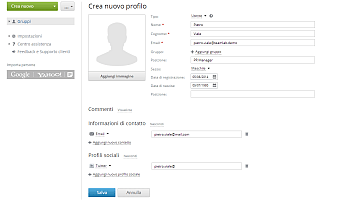
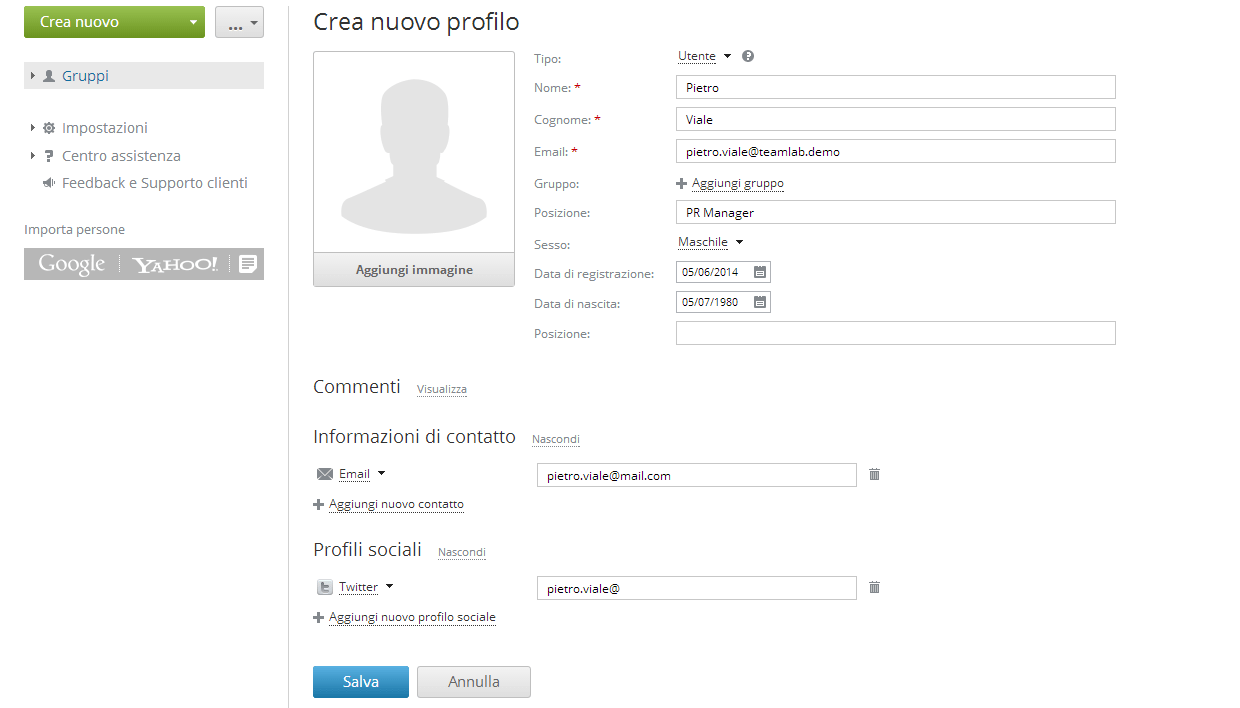
Dopo questo si apre la pagina di profilo del nuovo utente/ospite aggiunto e viene inviato un messaggio con il collegamento per accedere al portale. Il nuovo utente/ospite del portale riceve lo stato 'in sospeso' fine a che non conferma il suo indirizzo email di registrazione. Nell'elenco di membri la sua foto viene segnata dall'icona  . Dopo la conferma dell'indirizzo di posta elettronica gli ospiti vengono segnati dall'icona
. Dopo la conferma dell'indirizzo di posta elettronica gli ospiti vengono segnati dall'icona  e gli amministratori da
e gli amministratori da  . Il proprietario del portale viene segnato dall'icona
. Il proprietario del portale viene segnato dall'icona  .
.
Il collegamento contenente nel messaggio rimarrà valido solo per 7 giorni. Se l'utente/ospite non riesce a completare la registrazione durante questo periodo, puoi inviare questa notifica di nuovo cliccando sul collegamento Invia invito di nuovo nella pagina del suo profilo. Se ci sono più utenti che hanno superato il limite, clicca sul pulsante  nell'angolo sinistro superiore e seleziona l'opzione Invia inviti di nuovo.
nell'angolo sinistro superiore e seleziona l'opzione Invia inviti di nuovo.
Per risparmiare tempo, puoi anche aggiungere più utenti in una volta:
- dal tuo account Yahoo o Google - per ulteriori informazioni leggi la nostra sezione Guide utenti,
- dalla tua rubrica di indirizzi di un client di posta elettronica - per ulteriori informazioni leggi la nostra sezione Guide utenti,
- da un file CSV - per ulteriori informazioni leggi la nostra sezione Guide utenti.
Puoi anche aggiungere più ospiti in una volta. Per ulteriori informazioni leggia questa
guida utente.
Se non hai tempo, puoi semplicemente inviare un collegamento di invito alle persone che desideri invitare al tuo portale. Per farlo,
- clicca sul collegamento Impostazioni sul pannello sinistro del modulo Persone,
- passa alla sezione Generale,
- sfoglia verso la sezione Collegamento di invito,
- seleziona l'opzione Aggiungi utenti come ospiti per concedere alle persone invitate i privilegi di sola lettura/visualizzazione (se desideri dargli la possibilità di creare il contenuto nel portale, lascia deselezionata questa casella)
- copia il collegamento ed incollalo nel tuo messaggio di invito.
Quando aggiungi i nuovi utenti/ospiti, hai certamente bisogno di creare i nuovi gruppi. Per farlo,
- clicca sul pulsante Crea nuovo nell'angolo sinistro superiore del modulo Persone,
- seleziona l'opzione Gruppo dall'elenco a discesa,
- inserisci il Nome nel campo segnato da un asterisco,
- assegna il Responsabile cliccando sul collegamento Seleziona utente e selezionando uno degli utenti / ospiti esistenti o creando un nuovo profilo,
- aggiungi i Membri cliccando sul collegamento Aggiungi membri e selezionando gli utenti / ospiti esistenti o creando nuovi profili l'uno dopo l'altro,
- clicca su Salva.
Gestione dei diritti di accesso
Ci sono tre livelli di accesso principali all'interno di online office: ospite con i privilegi di sola lettura/visualizzazione, utente con i privilegi di base e amministratore con i privilegi avanzati.
Tra gli amministratori ci sono:
- amministratore di un modulo che gestisce un certo modulo o più moduli,
- amministratore con un accesso completo che gestisce tutti i moduli,
- proprietario del portale che ha il controllo sotto tutto il portale.
Al presente, il proprietario del portale è la persona che ha creato il portale. Se desidera nominare un'altra persona, ha bisogno di:
- aprire le impostazioni del portale selezionando l'opzione Impostazioni dal menu superiore,
- aprire la sezione Diritti di accesso cliccando sull'opzione corrispondente sul pannello sinistro,
- selezionare una persona dall'elenco a discesa al di sopra della foto,
- cliccare sul pulsante Cambia proprietario del portale,
- verificare l'indirizzo e segui il collegamento di conferma fornito nel messaggio per email.
Il proprietario del portale ha gli stessi privilegi che un amministratore con un accesso completo e può effettuare le seguenti operazioni:
La persona aggiunta al portale riceve i privilegi di accesso dell'utente o dell'ospite. I privilegi di amministratore possono essere concessi solo agli utenti. Per farlo, l'amministratore con un accesso completo deve:
- aprire le impostazioni del portale selezionando l'opzione Impostazioni dal menu superiore,
- aprire la sezione Diritti di accesso cliccando sull'opzione corrispondente sul pannello sinistro,
- cliccare sul collegamento Visualizza accanto agli Amministratori,
- cliccare sul collegamento Seleziona utente sotto gli amministratori elencati,
- selezionare una persona o più persone in una volta dall'elenco degli utenti / ospiti o creare un nuovo amministratore cliccando sul collegamento Crea nuovo profilo,
- cliccare su Salva,
- le persone selezionate ottengono un accesso massimo a tutti i moduli del portale; per limitarlo, prima di tutto deselezionare la casella Accesso completo, poi le casselle corrispondenti ai moduli a cui non si desidera concedere i diritti di accesso di amministratore.
Questa struttura - ospite/utente/amministratore - è valida per i seguenti moduli di online office:
- Documenti
- CRM
- Comunità
- Persone
Gli ospiti non hanno accesso ai moduli 'CRM' e 'People'. Possono solo visualizzare e modificare il loro proprio profilo.
I privilegi principali sono elencati nella tabella di sotto.
|
Documenti |
CRM |
Comunità |
Persone |
| Ospiti |
visualizzare file disponibili per tutti gli utenti, scaricare file dalla sezione 'Documenti comuni' e documenti condivisi con loro |
|
aggiungere commenti ai post esistenti, allegare file ai commenti |
modificare il loro proprio profilo |
| Utente |
creare/modificare/gestire/condividere file e cartelle nella sezione 'I miei documenti', visualizzare i file nella sezione 'Documenti comuni' |
aggiungere nuovo contenuto e modificarlo |
creare nuovo contenuto e modificarlo |
modificare il proprio profilo, visualizzare i profili di altri (vedi NB) |
| Amministratore del modulo |
+
creare/modificare/gestire/condividere file e cartelle nella sezione 'Documenti comuni' |
+
configurare le impostazioni dei moduli, importare/esportare dati, inviare messaggi massivi ai contatti CRM, visualizzare/modificare tutto il contenuto del modulo |
+
moderare il contenuto di tutto il modulo |
I privilegi avanzati nel modulo 'Persone' sono concessi solo agli amministratori con un accesso completo e al proprietario del portale ed includono il diritto di aggiungere/invitare gli utenti, creare i gruppi e modificare i profili di tutti gli utenti.
La struttura dei privilegi di accesso nel modulo Progetti è più complicata e ha cinque livelli:
- ospite - un utente esterno con i privilegi di sola lettura,
- utente - un membro del portale che non partecipa ai progetti,
- membro della squadra del progetto,
- responsabile progetto,
- amministratore del modulo.
I privilegi principali sono elencati nella tabella di sotto.
| Utente/Ospite |
Membro della squadra |
Responsabile progetto |
Amministratore del modulo |
| visualizzare il contenuto dei progetti disponibili a tutti e dei progetti privati ai quali ha l'accesso (solo per ospiti), iscriversi e commentare i compiti e le discussioni nei progetti ai quali ha l'accesso |
+
creare/assegnare/gestire i propri compiti, creare le discussioni, aggiungere/eliminare i propri file |
+
gestire la squadra del progetto, creare/modificare il contenuto di tutto il progetto, cambiare lo stato del progetto, impostare i privilegi di accesso per i membri della squadra (solo per i progetti privati) |
+
creare/modificare/eliminare qualsiasi progetto, nominare un responsabile progetto, creare/modificare i modelli di progetto |
Gli strumenti di online office - Posta, Chat, Calendario, Feed - sono disponibili a tutti gli utenti del portale. Gli ospiti possono utilizzare tutti gli strumenti eccetto Posta.
Tracking dei compleanni
Compleanni è il modo conveniente per tener traccia dei compleanni di tutti gli utenti del portale. Ti permette di:
- visualizzare gli utenti che hanno i loro compleanni questo giorno e dieci prossime date,
- inviare gli auguri ad una persona il giorno di nascita cliccando sul pulsante corrispondente al di sotto del suo nome nell'elenco Date più vicine,
- impostare/eliminare un promemoria,
Di default, sei iscritto a tutti i compleanni. Se non desideri ricevere le notifiche ogni volta quando qualcuno compie gli anni, gestisci le tue notifiche nella pagina Profilo.
Se desideri essere informato del compleanno di un certo utente, punta il mouse sul nome utente necessario nell'elenco Date più vicine e clicca sul collegamento Promemoria compleanno che appare al di sotto del nome.
Modifica delle impostazioni del modulo Persone
Se sei il proprietario del portale/amministratore con accesso completo puoi limitare l'accesso al modulo Persone per certi utenti o anche disattivare questo modulo, se non hai bisogno. Per farlo,
- clicca sul collegamento Diritti di accesso nel portale sul pannello sinistro,
- sfogli verso la sezione Persone,
- seleziona l'opzione Utenti dall'elenco,
- seleziona gli utenti ai quali desideri concedere l'accesso,
Per farlo, utilizza una delle opzioni;
- utilizza il collegamento Aggiungi utenti se desideri concedere l'accesso a una o più persone;
- utilizza il collegamento Aggiungi gruppo se desideri concedere l'accesso a tutti gli utenti, o a uno o più gruppi.
Per disattivare il modulo Persone passa alla sezione Moduli e strumenti selezionando l'opzione corrispondente sul pannello sinistro, deseleziona il modulo Persone e clicca su Salva.
Se il modulo Persone è disattivato, ogni membro del portale può accedere solo al suo proprio profilo.